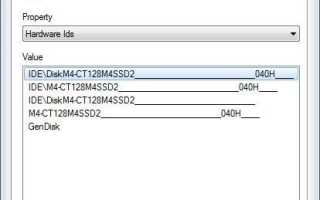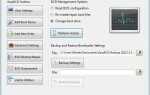Aktualizacja oprogramowania wewnętrznego dysku może mieć korzystne skutki, które mogą obejmować zmniejszenie zużycia energii, zwiększenie wydajności lub krótszy czas reakcji. Czasami aktualizacje oprogramowania układowego nie dodają niczego nowego do napędu, ale rozwiązują problemy lub błędy, które mogły wystąpić podczas uruchamiania starszego oprogramowania układowego. Zaleca się regularne sprawdzanie witryny producenta napędu, aby sprawdzić, czy dostępne są aktualizacje oprogramowania układowego i co dodają do napędu.
Mój komputer z systemem Windows 7 ma teraz dysk główny Crucial M4 SSD. Dysk kupiłem jakiś czas temu i chociaż do tej pory działał dobrze, postanowiłem sprawdzić, czy dostępna jest aktualizacja oprogramowania układowego. Teraz pierwszą rzeczą, którą musisz zrobić, to znaleźć oprogramowanie wewnętrzne napędu, aby móc porównać je z najnowszym oprogramowaniem oferowanym przez producenta napędu.
W systemie Windows 7 otwórz panel sterowania za pomocą Start> Panel sterowania, wybierz Sprzęt i dźwięk z opcji, a tam Urządzenia i drukarki. Znajdź dysk tutaj i kliknij dwukrotnie jego ikonę. Przełącz na sprzęt i kliknij tam przycisk Właściwości. Przejdź do Szczegóły w nowym oknie właściwości urządzenia i wybierz Identyfikatory sprzętu z menu Właściwość.

Teraz, gdy masz oprogramowanie wewnętrzne dysku, w moim przypadku jest to 040H, ale przed aktualizacją było 009, możesz odwiedzić witrynę Crucial, aby dowiedzieć się, czy dostępna jest aktualizacja. Wybierz kategorię produktu urządzenia, w moim przypadku był to dysk SSD Crucial m4 2,5 cala i sprawdź wersję wymienioną na tej stronie.
Masz dwie opcje, aby kontynuować. Pobierz aplikację Windows, którą możesz uruchomić zaraz po rozpakowaniu w systemie, lub plik rozruchowy, z którego musisz uruchomić system. Wybrałem opcję Windows, ponieważ jest to wygodniejsze. Po uruchomieniu programu pojawia się następujący ekran.

Musisz kliknąć opcję Licencja i zaakceptować ją, aby kontynuować można było kliknąć. System automatycznie uruchomi się ponownie po kliknięciu przycisku Kontynuuj, a aktualizator oprogramowania zostanie załadowany przed następnym uruchomieniem systemu Windows.
Jest kilka rzeczy do rozważenia:
- Wykonaj kopię zapasową dysku przed uruchomieniem aktualizacji oprogramowania układowego. W tym celu sugeruję DriveImage XML.
- Crucial zaleca wyłączenie szyfrowania dysku i haseł BIOS przed kontynuowaniem.
- Upewnij się, że urządzenie jest podłączone do zasilania sieciowego i nie działa na baterii
Program uruchomił aktualizację oprogramowania wbudowanego bez interakcji użytkownika. Nie wyczyściło dysku ani nie zmodyfikowało danych na dysku podczas procesu, ale należy to sprawdzić przed rozpoczęciem procesu, aby zachować bezpieczeństwo.